Samsung Galaxy J7에서 PIN 또는 비밀번호를 복구하는 방법
게시 됨: 2016-10-03
모든 스마트폰 소유자는 보안 기능으로 휴대폰에 비밀번호 또는 PIN 코드를 설정할 수 있습니다. 이것은 도둑이나 기차에 떨어뜨린 전화를 찾는 사람이 휴대전화와 휴대전화의 모든 데이터를 훔치는 것을 방지하는 정말 강력한 방법입니다.
오늘날 우리는 모든 종류의 민감한 데이터를 휴대폰에 보관하고 심지어 비용을 지불하는 데 사용합니다. 당신이 원하는 마지막 것은 당신의 휴대전화를 잡은 누군가가 당신의 모바일 장치에 저장한 모든 중요한 데이터에 접근할 수 있게 하는 것입니다.
비밀번호, PIN 코드 및 스와이프 패턴은 Samsung Galaxy J7 휴대폰의 중요한 보안 계층입니다. 기본 보안 계층을 갖추면 우연한 도둑이나 행인이 귀하의 정보를 이용하고 귀하의 신원을 도용하는 것을 방지할 수 있습니다.
불행히도 이 보안은 비밀번호나 PIN 코드를 잊어버린 경우 큰 문제를 일으킬 수 있습니다. PIN 코드가 없으면 전화로 긴급 전화를 걸 수 있습니다. 그 외에는 문진입니다.

이전에는 Samsung Galaxy 전화에서 암호를 재설정하는 것이 훨씬 간단했습니다. 여기서 목표는 모든 데이터를 잃지 않고 Galaxy 전화에 액세스할 수 있도록 돕는 것입니다. 공장 초기화가 유일한 옵션인 경우가 있지만 시도해 볼 수 있는 몇 가지 옵션에 대해 간략하게 설명합니다.
삼성 J7 내 모바일 찾기로 비밀번호 재설정
Samsung의 Find My Mobile 기능을 사용하는 것이 가장 좋습니다. 이 방법이 작동하면 휴대전화 설정에서 쉽게 백업할 수 있는 저장된 암호 및 지문 이외의 데이터를 잃지 않고 휴대전화를 잠금 해제할 수 있습니다.
이 방법이 작동하려면 휴대전화가 몇 가지 기준을 충족해야 합니다.
- 휴대전화가 켜져 있고 인터넷 연결을 수신해야 함) Wi-Fi 또는 셀룰러 데이터
- 휴대폰에 삼성 계정이 설정되어 있어야 합니다.
- 내 모바일 찾기를 켜야 합니다(이를 수행하려면 '설정' 생체 인식 및 보안'으로 이동).
- 삼성 로그인 자격 증명(이메일 및 비밀번호)이 필요합니다.

삼성 계정을 설정했는지 확실하지 않다면 이메일을 확인하세요. '삼성'에 대한 광범위한 검색을 수행하면 이 작업을 수행하는 데 필요한 로그인 정보가 나타날 수 있습니다.
위에 나열된 기준을 충족한다고 가정하고 핀으로 보호된 장치의 잠금을 해제해 보겠습니다.
- 원하는 웹 브라우저를 방문하여 Samsung Find My Mobile 웹사이트로 이동합니다.
- 페이지 중앙의 '로그인'을 클릭하고 자격 증명을 입력합니다.
- 화면 왼쪽에서 Samsung Galaxy J7을 클릭합니다.
- 화면 오른쪽의 '잠금 해제' 클릭

- 비밀번호를 재설정하고 휴대전화에 다시 액세스하려면 '잠금 해제'를 선택하세요.
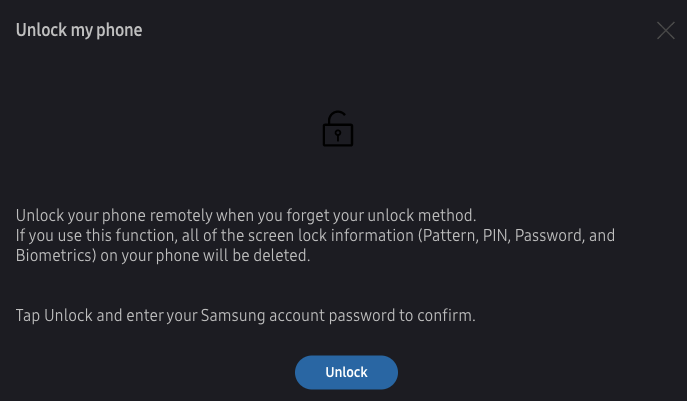
휴대전화의 잠금을 성공적으로 해제했으면 새 비밀번호를 설정하거나 스와이프 패턴을 사용할 수 있습니다. 잠긴 기기에 삼성 계정을 설정한 적이 없다면 휴대전화를 초기화하는 단계를 진행해야 합니다. 안타깝게도 이렇게 하면 모든 데이터가 지워집니다. 그러나 가장 소중한 정보를 복구할 수 있는 몇 가지 방법이 있으며 곧 검토하겠습니다.
Google Find My Device로 Samsung J7 공장 초기화
Samsung Find My Mobile 옵션과 유사하게 Google을 사용하여 기기를 초기화하는 것이 대부분의 사람들에게 더 쉬울 것입니다.
이 방법을 사용하여 기기를 재설정하려면 몇 가지 기준을 충족해야 합니다.
- 전화가 켜져 있고 Wi-Fi 또는 셀룰러 데이터에 연결되어 있어야 합니다.
- Google 계정 정보가 있어야 합니다.
이 모든 것이 있는 경우 공장 초기화를 진행해 보겠습니다.

- Android 기기 관리자로 이동 컴퓨터에서
- Google 계정에 로그인
- 화면에서 J7 찾기
- 화면 왼쪽에서 '장치 지우기' 옵션을 찾습니다.
- 지시에 따라 기기를 재설정하세요.

휴대전화는 몇 단계를 거친 다음 '설정' 메뉴에서 전원을 다시 켭니다. 다시 설정 과정을 거쳐야 합니다. 지금은 이전 단계에서 논의한 삼성 계정에 가입하기에 좋은 시기입니다.
손실된 데이터 복구
설정 프로세스 중에 가능한 모든 계정에 로그인하면 Gmail에서 연락처를 다시 가져와야 하고 Google 포토와 Google 드라이브에서 다른 모든 것을 다시 가져와야 합니다. Google Play 스토어의 '내 앱 및 게임' 탭을 사용하여 다시 다운로드해야 하는 애플리케이션을 복구하세요.
공장 초기화로 Samsung J7 암호 재설정
잊어버린 화면 잠금 코드를 제거하는 마지막 단계입니다. 이 방법에는 전화기만 있으면 됩니다. 재설정을 수행하는 데 셀룰러 데이터, Wi-Fi 또는 암호가 필요하지 않습니다(아직 아래 참고 참조).
참고 : 위의 스크린샷에서 '기기 지우기' 고지 사항에 기기를 지우려면 '로그인이 필요할 수 있음'이라고 명시되어 있습니다. Android 기기에는 이제 "활성화 잠금"이라는 재미있는 기능이 있습니다.
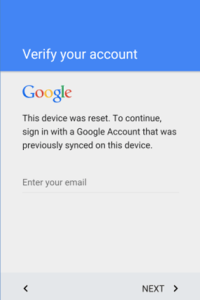
Google 비밀번호를 몰라서 이 방법을 사용하는 경우 초기화 후 휴대전화에 액세스하지 못할 수 있습니다. 휴대전화를 처음 받았을 때 설정한 방법에 따라 다시 액세스하려면 원래 Google 계정 정보를 입력해야 합니다.
공장 초기화 – 버튼 조합
Galaxy의 전원 끄기 기능 덕분에 이 기능을 몇 번 시도해야 할 수도 있습니다. 전화기 메뉴에 액세스하려면 전화기의 전원을 꺼야 합니다. 불행히도, 당신은 잠겨 있으며 핀 코드가 없으면 휴대 전화의 전원을 끌 수 없습니다. 몇 번 시도해야 할 수 있으므로 인내심을 가지십시오.
나머지 방법은 실제로 작동하는 장점이 있지만 휴대전화를 백업하지 않으면 모든 데이터와 파일이 손실됩니다.
- Galaxy J7 끄기
- 볼륨 업 버튼, 홈 버튼, 전원 버튼을 길게 누릅니다. Android 아이콘이 표시될 때까지 버튼을 동시에
- 볼륨 작게 를 사용하여 스크롤하여 데이터 지우기/초기화 옵션을 선택하고 전원 버튼을 눌러 선택하십시오.
- 볼륨 낮추기를 사용하여 스크롤하고 강조 표시 예 – 모든 사용자 데이터 삭제 그런 다음 전원 버튼을 눌러 선택하십시오.
- J7이 다시 시작되면 모든 것이 지워지고 다시 설정할 준비가 됩니다.
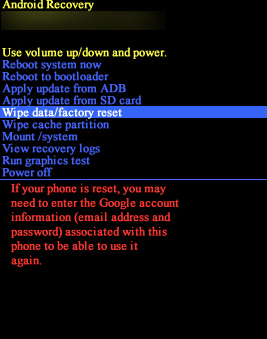
이 가이드를 읽고 Samsung J7을 공장 초기화하는 다른 방법을 알아보세요. Samsung J7을 공장 초기화하기 전에 데이터 손실을 방지하기 위해 모든 파일과 정보를 백업해야 합니다.
자주 묻는 질문
Android 기기 관리자를 사용하여 휴대전화의 잠금을 해제할 수 있습니까?
Android 기기 관리자에는 한때 휴대전화의 잠금을 해제하는 기능이 있었습니다. 하지만 이제 공장 초기화만 할 수 있습니다. 2020년 12월의 가장 최근 테스트에 따르면 모든 콘텐츠를 삭제하지 않고 휴대전화를 잠금 해제하는 옵션은 없습니다.
데이터를 잃지 않고 휴대전화의 잠금을 해제할 수 있습니까?
불행히도 위에 나열된 Samsung Mobile과 관련된 방법 외에는 공장 초기화 없이 휴대전화의 잠금을 해제할 수 있는 방법이 없습니다. 다행히 다시 로그인한 후 데이터를 복구할 수 있는 백업 옵션이 많이 있습니다.
Google 포토에서 Samsung Cloud, 심지어 Google 드라이브에 이르기까지 사용자 이름과 비밀번호만 알고 있으면 데이터를 복구할 수 있습니다.
